爱笔思画是一款功能强大的绘画软件,旨在为用户提供创意表达和艺术创作的平台。提供了丰富多样的绘画工具和特效,包括画笔、油画刷、铅笔、橡皮擦等,以及各种颜色和笔触设置,满足用户的绘画需求。
爱笔思画怎么导入图片
1、打开爱笔思画x,点击“我的图库”进入;
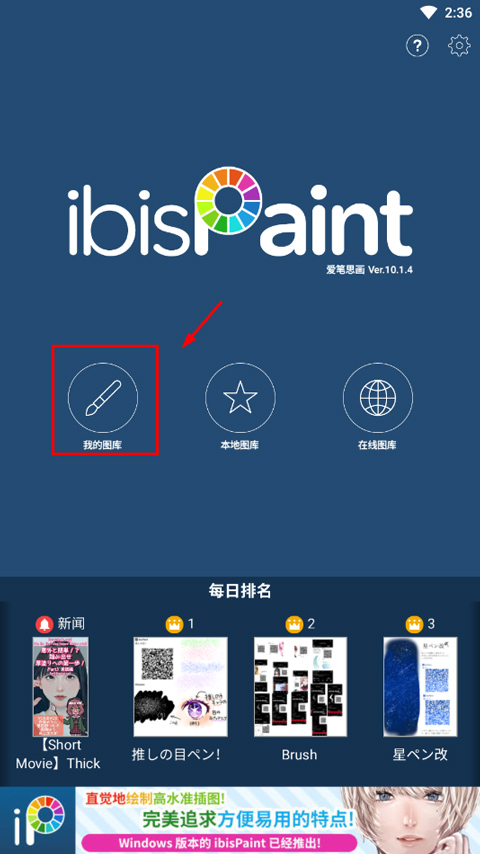
2、在我的图库中点击点击左下角“+”加号;
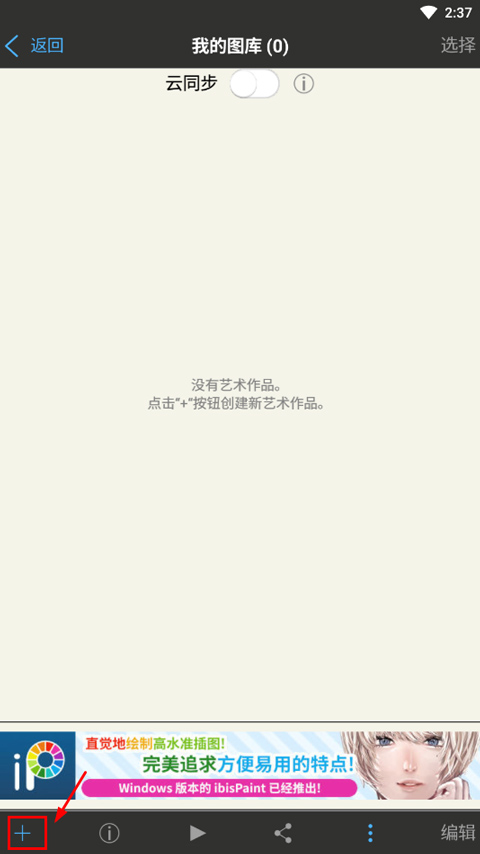
3、接着会弹出“新画布”页面,点击“导入照片”;
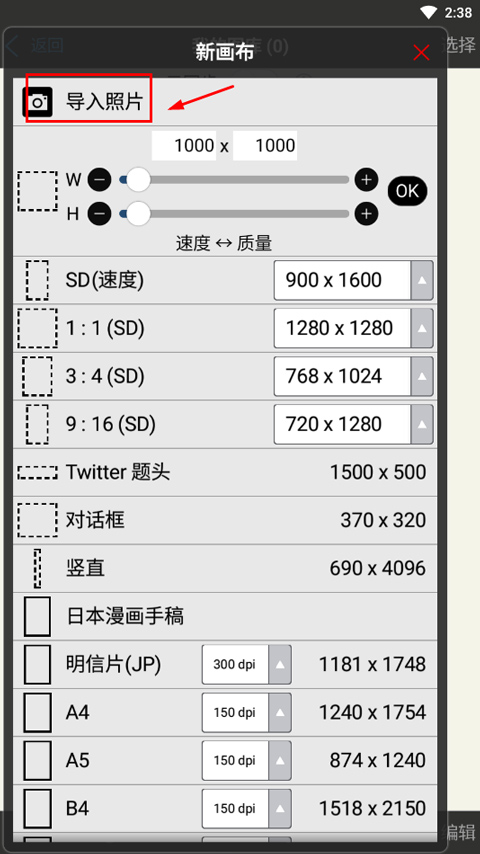
4、最后点击“图册”,在图册中选择自己需要的图片,点击确定即可导入图片。
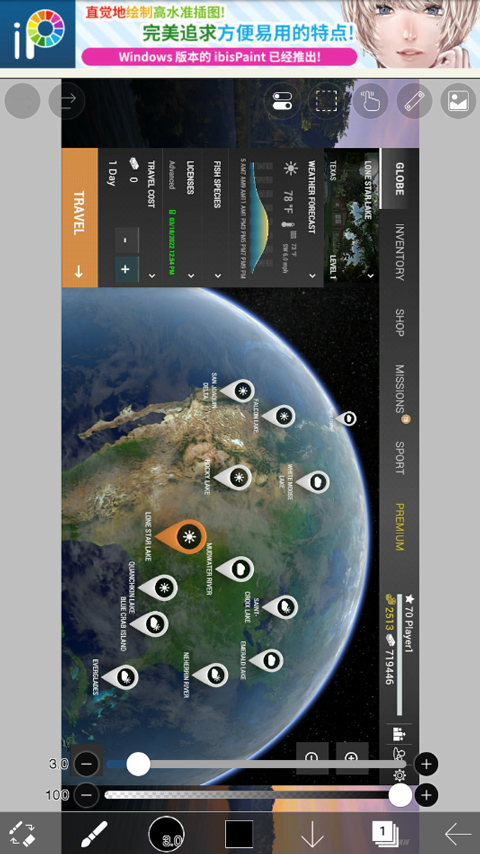
爱笔思画上色教程
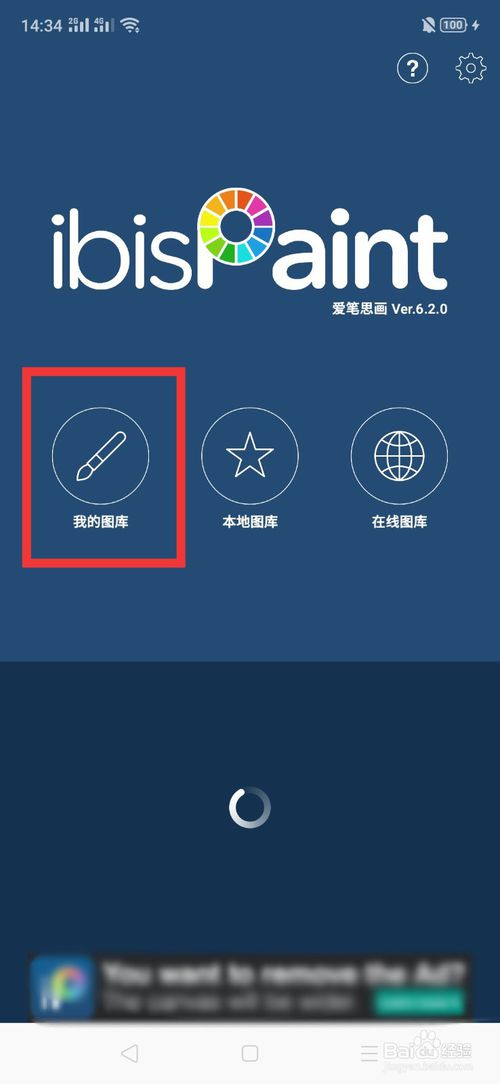
在新建画布处,选择导入照片。
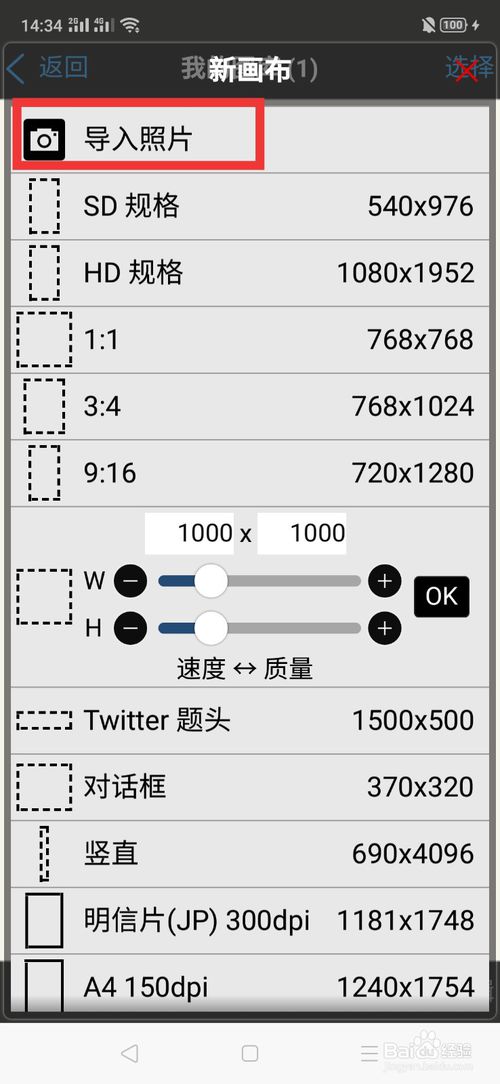
小编导入了一张樱桃小丸子的照片,点击图中红框处,新建一个图层。
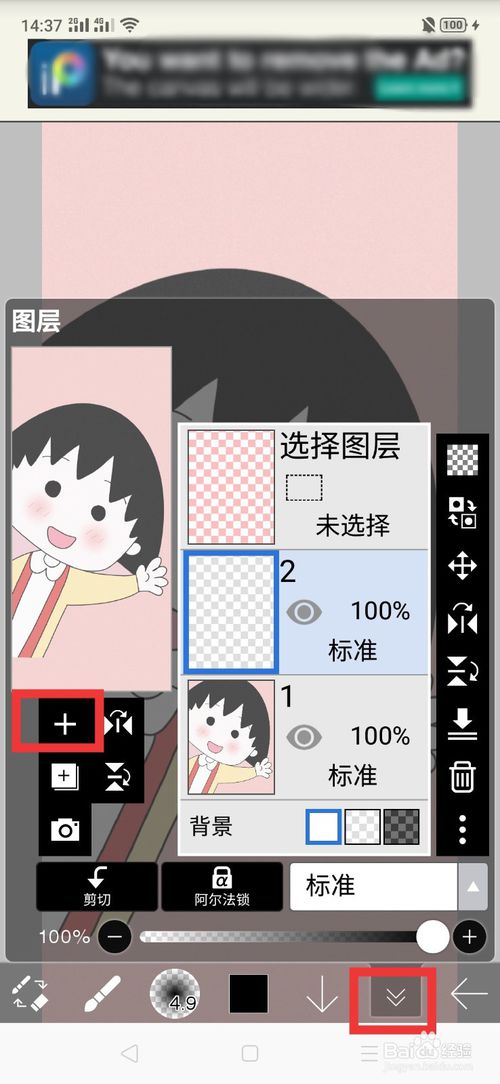
接着用画笔,小编选的是软蘸笔4.9粗细,将小丸子的轮廓描出来。

然后就是上色,在工具处选择吸管,对着原来有颜色的地方吸色。
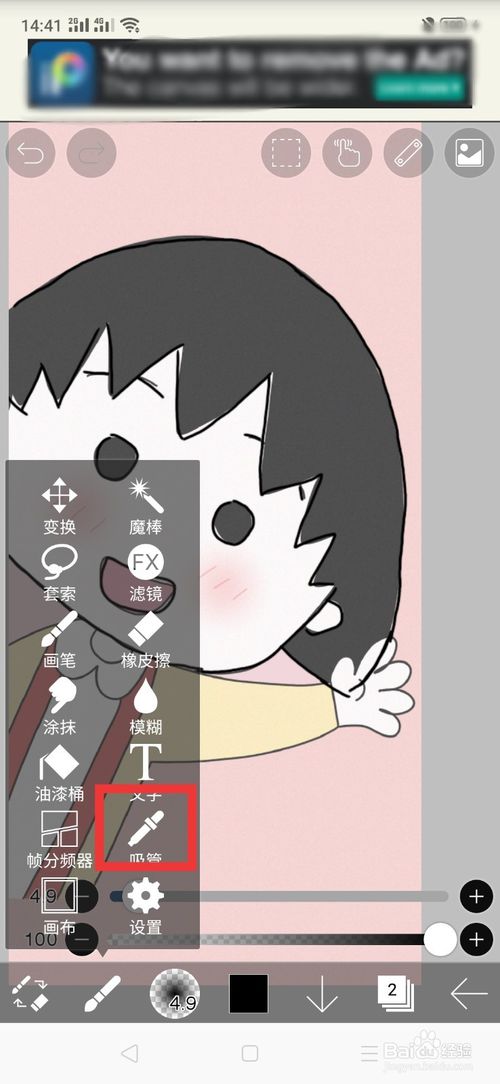
接着选择油桶,进行铺色。

大致把颜色上完了之后,打开图层位置,隐藏*下面的图层。

这时我们得到了爱笔思画的初级作品,这就是新手教程的全部内容。
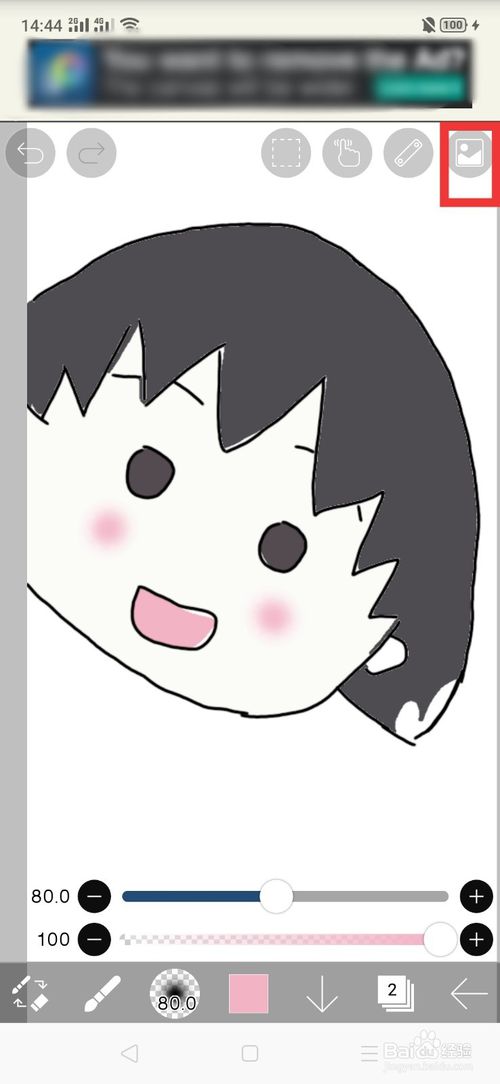
爱笔思画怎么做动画帧率
1、打开爱笔思画app,创建一个大小合适的画布;
2、在操作页面下方点击图层按钮,新建一个图层1;
3、接着在图层1上开始第一个重点帧的绘画,点击下方的画笔工具,选择合适的画笔,然后根据需求调整画笔的厚度和不透明度,厚度数值越大,画出来的线条就越粗,反之就越细;
4、绘制好图层1的画面后,点击图层,将图层1的不透明度调整到8%,线条基本呈现淡灰色,方便后面的绘画;
5、新建图层2,在图层的基础上再描摹一遍,不用完全重合,只要有个层次变化即可,画面画好后,将图层2的不透明度调到15%方便观察;
6、新建图层3,开始画第三帧,图层3的步骤与图层2一样,这是整个动作开始前的预备动作;
7、新建图层4,现在开始绘制中间帧,可以在原有的画面中,根据需求稍加改动,绘制完毕后,现在有四帧,将图层的不透明全部调成100%;
8、每一帧都画好后,点击图层,在弹出的图层面板点击右下角的三个点,将四个图片依次导出“保存为透明PNG”;
9、接着打开“Flipa Clip”,点击下方的“+”,在项目名称下输入你的动画名称,点击“创建项目”进入;
10、进入动画操作页面后,点击右上角的三个点,在弹出的对话框选择“添加图片”,然后在相册中将刚才导出图片全部一次导入“flipaclip”;
11、图片导入后,点击下方的播放按钮动画就制作完毕了。

